如何远程开启或关闭电脑的系统服务
1、为了方便管理,公司内部电脑默认都开启IPC$共享,如果没有开启我们就无法远程管理服务。查看IPC$共享是否开启的方法是右击“我的电脑”-“管理”,打开“共享文件夹”下的“共享”,在右侧框中可以看到所有的共享,如下图:
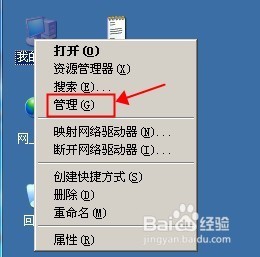
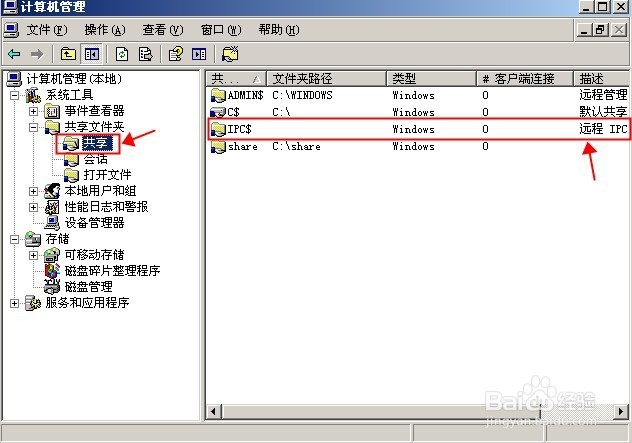
2、方法一:通过services.msc管理单元来远程管理计算机的系统服务。
先在开始-运行框中输入:services.msc即可打开系统服务管理单元,如下图是在win7系统的演示。
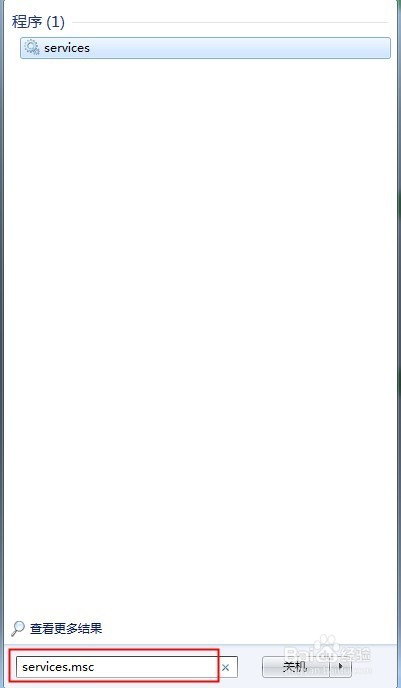

3、然后右击左侧列表的“服务(本地)”,选择“连接到另一台计算机”,在“另一台计算机”的单选框中输入远程计算机名称或IP地址,单击“确定”按钮。如下图:
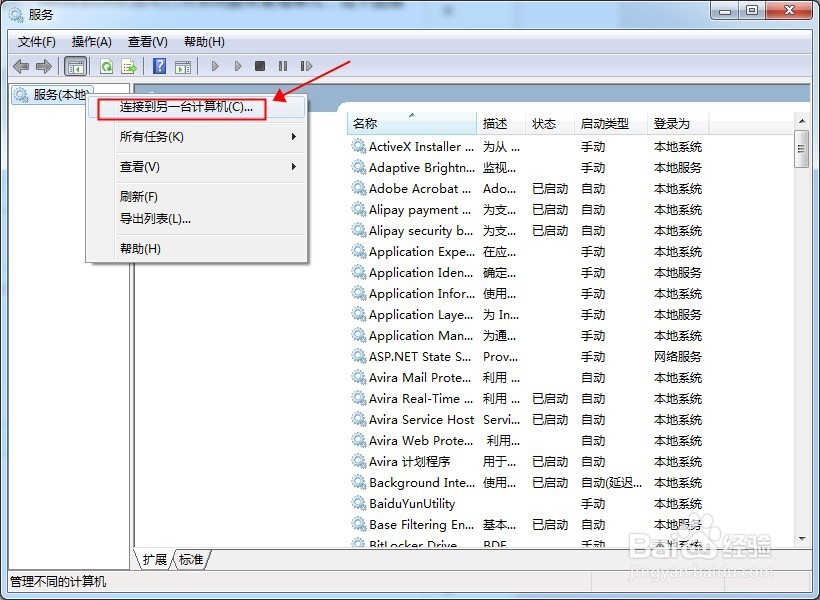

4、此时我们可以看到远程计算机的所有系统服务列表,在域环境中,如果本机登陆的是域管理员账号,那么就可以直接对远程计算机的系统服务进行开启、停止、重新启动、禁用等操作了。如下图:

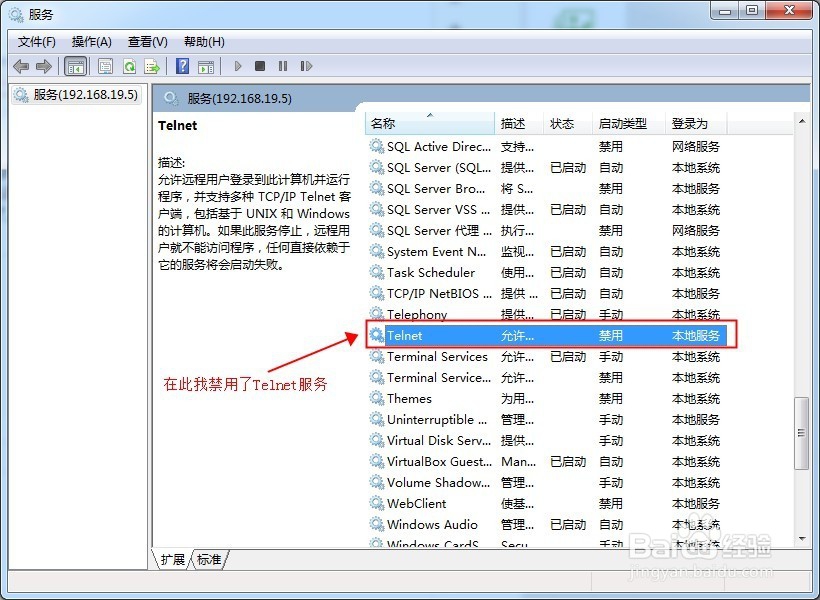
5、方法二:通过CMD命令行来远程管理计算机的系统服务。
先在开始-运行框中输入:cmd打开命令提示框,在cmd中输入如下命令来开启服务(还是以上述Telnet服务为例):
1、更改启动类型为自动:sc \\192.168.19.5 config tlntsvr start= auto
2、开启服务:sc \\192.168.19.5 start tlntsvr
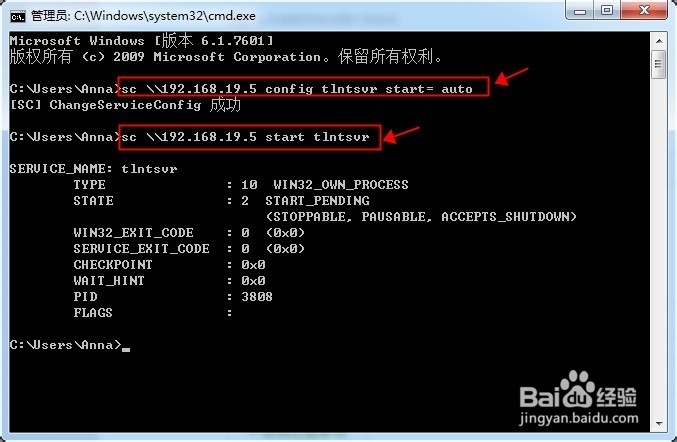
6、如果要关闭和禁用此服务,就用如下命令:
1、开启服务:sc \\192.168.19.5 stop tlntsvr
2、更改启动类型为自动:sc \\192.168.19.5 config tlntsvr start= disabled
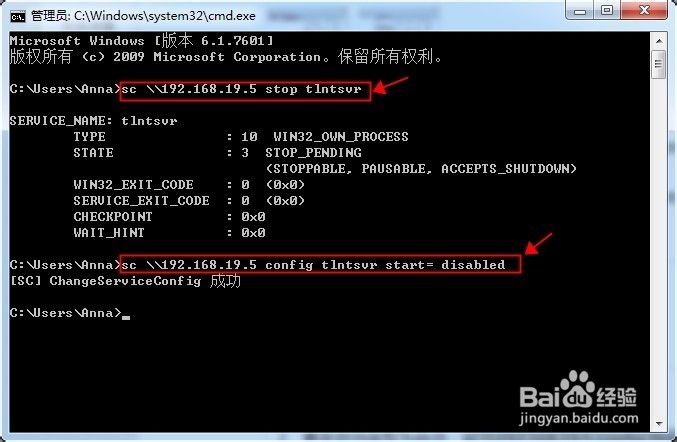
7、至此操作完毕,希望此经验能帮助到大家。
声明:本网站引用、摘录或转载内容仅供网站访问者交流或参考,不代表本站立场,如存在版权或非法内容,请联系站长删除,联系邮箱:site.kefu@qq.com。
阅读量:189
阅读量:58
阅读量:178
阅读量:100
阅读量:187